[tds-section background="#000000" textcolor="#FFFFFF" opacity="80"]
Cet article fait partie de nos archives. Vous cherchez des solutions à vos problèmes ou des infos sur une version plus récente?
Parcourez SUR CETTE PAGE l'ensemble des articles de nos experts à propos de Revit (dernières et anciennes versions)!
[/tds-section]
Revit : création d’une fenêtre personnalisée avec ébrasement
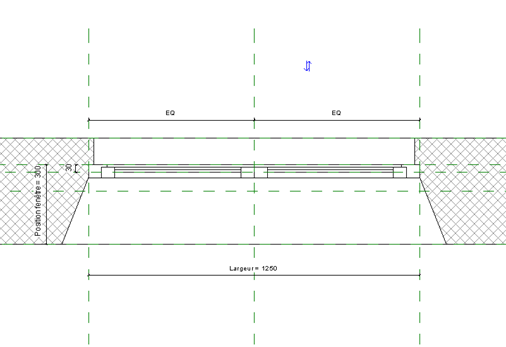
Créer une nouvelle famille
>Nouveau > Famille > Fenêtre métrique.rft
Régler l'épaisseur du mur sur 40cm (pour une meilleure visualisation) et régler la largeur de l'ouverture sur 125cm.
Créer un nouveau plan de référence et le nommer « ex : position de la fenêtre »
Créer une cote entre le plan de référence intérieur et le nouveau plan de référence.
Cliquer sur la cote sélectionner ajouter un paramètre dans le menu déroulant Libellé
Une fenêtre Propriétés des paramètres s'affiche. Remplir comme suit. Et OK
Cliquer sur Types de familles
Un nouveau paramètre de cotes est maintenant disponible (position fenêtre)
Cliquer sur OK
Création du dormant de la fenêtre
Pour la création du dormant, créer une extrusion par chemin en utilisant « position de la fenêtre » comme plan de référence.
Procéder comme suit :
La vue « élévation intérieur » apparait. Créer un rectangle et verrouiller. Valider.
A présent, sélectionner Modifier le profil
Dans la fenêtre « Aller à la vue », sélectionner Elévation : droite
Dessiner le profil du dormant de la fenêtre et valider
Valider à nouveau pour quitter l'éditeur d'extrusion par chemin.
Création de l'ouvrant
Sur la vue Intérieur, créer une extrusion en utilisant le plan « position de la fenêtre ».
Créer un premier rectangle et le verrouiller.
En restant dans l'éditeur, créer un deuxième rectangle avec un décalage correspondant à l'épaisseur de l'ouvrant.
Valider et définir la profondeur.
Création du vitrage
Créer un nouveau plan de construction appelé « vitrage ». Verrouiller sa position par rapport au plan de construction de positionnement de la fenêtre dans le mur.
Réaliser le vitrage par extrusion dito la création de l'ouvrant
Sélectionner l'ouvrant et vitrage et effectuer une symétrie en choisissant l'axe de la fenêtre
La menuiserie maintenant terminée, nous pouvons la compléter à souhait en utilisant les opérations utilisées précédemment.
Création de l'ébrasement
Dans la fenêtre type de famille, modifier le paramètre de Cotes Position de la fenêtre
Dans la vue niveau de référence, sélectionner la coupe d'ouverture.
Sélectionner la coupe d'ouverture en utilisant TAB jusqu'à l'apparition de son nom en bas gauche de l'espace de travail.
Supprimer la coupe d'ouverture.
Dans le menu créer, dérouler forme vide et, sélectionner vide par extrusion.
Réaliser le tracé comme suit, en verrouillant bien les limites et en imposant des contraintes.
Valider et passer sur la vue de gauche.
Sélectionner la forme vide, placer les curseurs sur le plan de référence haut et appui. Verrouiller.
Sélectionner Couper. Cliquer sur le mur puis la forme vide.
Répéter l'opération précédente comme suit.
Créer deux plans de référence représentant la largeur intérieure de l'ébrasement.
Bien verrouiller.
Comme pour la contrainte de position de la fenêtre dans le mur, libeller de la même façon la dimension de l'ébrasement.
Valider et passer sur la vue de gauche.
Sélectionner la forme vide, placer les curseurs sur le plan de référence haut et appui. Verrouiller.
Sélectionner Couper. Cliquer sur le mur puis la forme vide.
La création de la famille est maintenant terminée.
Dans le projet…
Charger la famille dans le projet. Ouvrir la fenêtre Propriétés pour accéder aux cotes d'ébrasement et de position de la fenêtre.

























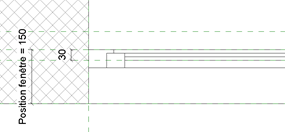













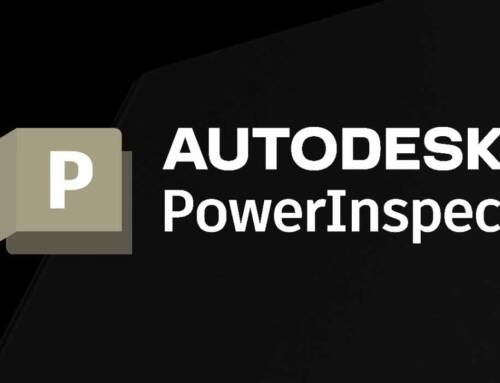









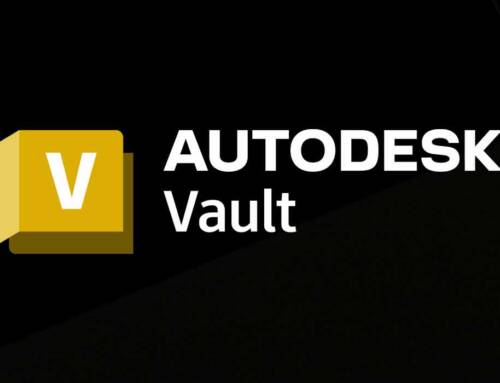
Bonjour,
Après suppression de la coupe d’ouverture, la hauteur d’ouverture n’est plus réglable, comment y remédier ?
Bonjour,
Dans cette exemple, la coupe d’ouverture est remplacée par deux formes vides (vide par Extrusion) dont les esquisses sont tracées en vue en plan. Il faut donc bien penser à verrouiller le volume vide dans l’axe Z après validation de l’esquisse.
Pour cela, faites la procédure indiquée dans l’article :
• Passez sur la vue de gauche (ou une autre élévation).
• Sélectionnez la forme vide
• Placez les curseurs sur le plan de référence « haut » et « appui ».
• Verrouillez-les à l’aide du « cadenas ».
Les vides seront donc contraints sur les plans « Haut » et « Appui »; Ainsi, les paramètres « Hauteur d’appui » pour l’allège et « Hauteur » pour l’ouverture fonctionneront correctement.
Merci beaucoup !
bonjour,
Rien à dire sur ce tuto. a part que c’est GÉNIAL, merci
Il est vraiment génial ce tuto! Tout y est expliqué de façon claire et détaillé.
Merci beaucoup!